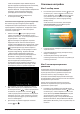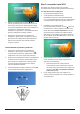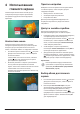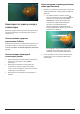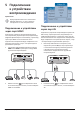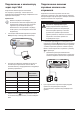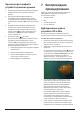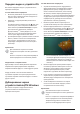User manual
14 Philips NeoPix Ultra 2
Навигация по экрану и ввод с
клавиатуры
Проектор предоставляет несколько альтернативных
способов навигации по проекционному экрану и
ввода текста�
Использование средства
управления AirMote
Перед использованием этой функции убедитесь, что
пульт ДУ сопряжен с проектором для управления
AirMote (см. Шаг 2: активация экранного указателя,
стр. 11)�
Использование проводной
клавиатуры/мыши
• Просто подключите штекер USB-A проводной
мыши или клавиатуры к порту USB на
проекторе�
• Используйте клавиши на клавиатуре для
навигации по экрану, выделения и ввода
текста, таким же образом, как вы используете
клавиатуру на компьютере�
• Используйте кнопки мыши для навигации и
выбора�
Использование клавиатуры/мыши/
геймпада Bluetooth
1 Выполните сопряжение клавиатуры, мыши или
геймпада Bluetooth с проектором следующим
образом:
• На главном экране нажмите кнопку
один или несколько раз, чтобы отобразить
контекстное меню� Используя кнопки
навигации на пульте дистанционного
управления, выберите
Bluetooth
для
доступа к настройкам Bluetooth�
Включите Bluetooth, выбрав
Bluetooth
ON/OFF
(ВКЛ�/ВЫКЛ� Bluetooth), если этот
режим еще не включен�
В интерфейсе настроек
Bluetooth
проектора
выберите имя клавиатуры, мыши или
геймпада в списке устройств Bluetooth�
2 После сопряжения вы сможете использовать
клавиатуру, мышь или геймпад Bluetooth с
проектором�